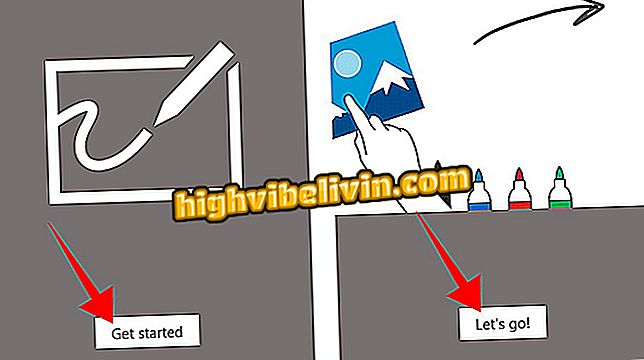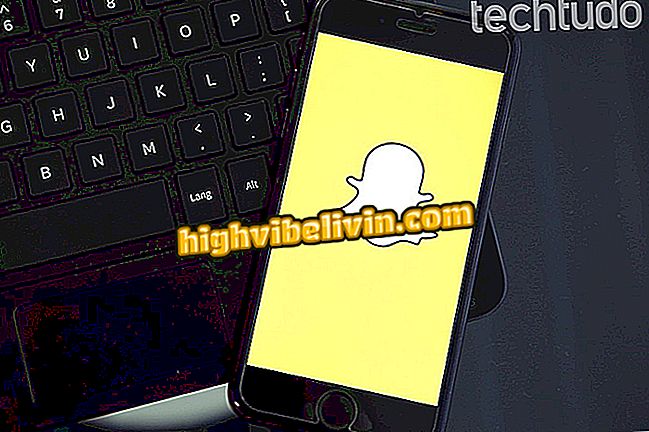Изтриване на имейл вместо архивиране в iOS 11
В iOS 11 приложението за електронна поща на iPhone и iPad (официално наречено Mail) е конфигурирано само за архивиране на входящи съобщения. Можете обаче да настроите приложението, така че първата опция винаги да се изтрива, или чрез взаимодействие в входящата поща или с отвореното имейл.
В резултат на това съобщенията, отхвърлени от потребителя, отиват направо в кошчето и вече не в архивираната папка. Ето как да потвърдите електронното приложение на устройствата на Apple, за да изтриете нежеланите съобщения, вместо да ги архивирате.

Какво се променя с iOS 11: Вижте какво е новото в системата
Какво се промени на iOS 11: Запознайте се с 11 интересни новини за iPhone и iPad
Стъпка 1. Отворете приложението "Настройки" на вашия iPhone или iPad.

Достъп до настройките на iPhone
Стъпка 2. Потърсете опцията "Сметки и пароли" и я докоснете.
и пароли "на iPhoneСтъпка 3. На следващия екран изберете имейл акаунта, който използвате на iPhone. След това кликнете върху горепосочения адрес.

Достъп до настройките за електронна поща
Стъпка 4. На следващия екран докоснете "Advanced".
Стъпка 5. Обърнете внимание, че в елемента за преместване на отхвърлени имейли е избрана опцията "Архивирани съобщения". Сега просто преминете към елемента „Изтрити съобщения“.

Превключете, за да преместите съобщенията в кошчето на iPhone
Консумацията на батерията на iOS 11 е по-висока? Как да решим и да спестим батерията на iPhone? Открийте във форума.